Удаление важных файлов с флешки может стать настоящей проблемой для каждого пользователя. Однако не стоит паниковать, потому что существует несколько способов восстановления удаленных данных. В этой подробной инструкции вы узнаете, как вернуть удаленные файлы на флешке и вернуть себе спокойствие.
Первый шаг, который необходимо предпринять, когда вы обнаруживаете удаленные файлы на флешке - это не записывать новые данные на нее. Каждый новый файл, который вы сохраняете на флешку, может перезаписать удаленные данные, снижая вероятность их восстановления. Чем быстрее вы остановитесь, тем лучше будут ваши шансы вернуть файлы.
Далее можно воспользоваться программами для восстановления данных. Существует множество бесплатных и платных программ, которые могут помочь вернуть удаленные файлы на флешке. Популярными программами являются Recuva, EaseUS Data Recovery Wizard, TestDisk и другие. Установите выбранную программу на свой компьютер и подключите флешку к нему.
Запустите программу и следуйте ее инструкциям для сканирования флешки и поиска удаленных файлов. Отметьте типы файлов, которые вы хотите восстановить, такие как изображения, документы, видео и другие. Позвольте программе сканировать флешку и дождитесь результатов. Когда сканирование будет завершено, вам предоставят список найденных файлов, которые можно восстановить.
Причины удаления файлов на флешке

Удаление файлов на флешке может происходить по разным причинам:
- Непреднамеренное удаление: часто файлы могут быть удалены по ошибке, когда пользователи случайно нажимают кнопку "Удалить" или используют команды клавиатуры без должной осторожности.
- Форматирование флешки: при форматировании флешки все файлы, кроме системных, будут удалены без возможности восстановления. Форматирование может быть случайным или относиться к обычным процедурам обслуживания.
- Вирусы и вредоносные программы: некоторые вирусы и вредоносные программы могут специально удалять файлы на флешке или заставлять их автоматически удаляться. В таких случаях, восстановление файлов потребует специальных мер безопасности для борьбы с вирусами.
- Аппаратные сбои: флешки можно повредить физически при резких изменениях температуры, механическом воздействии или сбоях питания. Такие повреждения могут привести к удалению файлов или невозможности доступа к ним.
- Неисправности программного обеспечения: сбои в программном обеспечении компьютера или флешки могут привести к удалению файлов или их повреждению. Некорректное отключение флешки также может привести к потере данных.
Каким бы ни был источник удаления файлов, проведение процедуры восстановления позволит восстановить потерянную информацию на флешке.
Как избежать потери данных на флешке
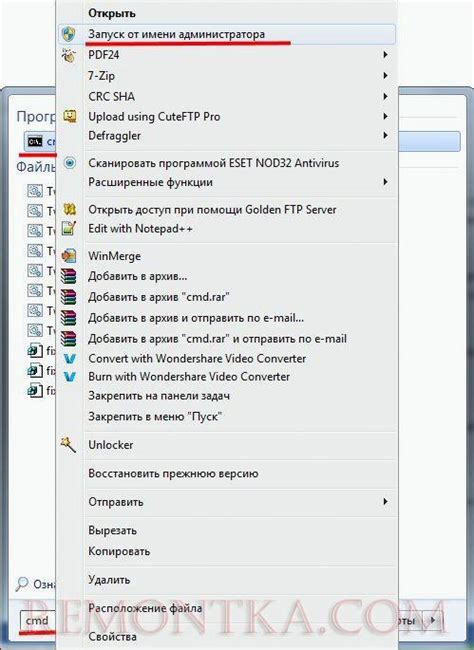
Работа с флешкой может быть ненадежной, и потеря данных может стать серьезной проблемой. Вот несколько полезных советов, которые помогут вам избежать потери информации на вашей флешке:
1. Регулярное создание резервных копий: Постоянно делайте резервные копии всех важных файлов на вашей флешке. Это поможет вам восстановить данные в случае их удаления или повреждения.
2. Тщательное обращение с флешкой: Берегите свою флешку от падений, ударов и экстремальных температур, которые могут повредить ее и вызвать потерю информации.
3. Использование антивирусного ПО: Защитите свою флешку от вредоносных программ, используя антивирусное программное обеспечение. Это поможет предотвратить вирусы и другие угрозы, которые могут повлиять на целостность ваших данных.
4. Отключение флешки: Перед отключением флешки от компьютера всегда используйте "Безопасное извлечение" или "Отключение устройства" в операционной системе. Это позволяет флешке завершить все операции записи и чтения и избежать потери данных.
5. Проверка флешки на наличие ошибок: Регулярно сканируйте вашу флешку на наличие ошибок и исправляйте их. Это поможет предотвратить потерю данных и улучшить производительность флешки.
6. Использование надежной флешки: При выборе флешки предпочтение отдавайте надежным и проверенным производителям. Качественные флешки обладают более высокой степенью надежности и устойчивости к повреждениям данных.
Следуя этим советам, вы сможете предотвратить потерю данных на вашей флешке и сохранить все свои файлы в безопасности.
Как восстановить удаленные файлы на флешке без специальных программ
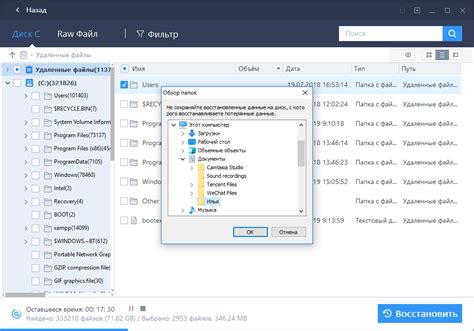
Сначала стоит проверить, есть ли возможность восстановить файлы из корзины операционной системы, в которой было удаление. Для этого откройте корзину и восстановите нужные файлы в исходное место.
Если файлы в корзине отсутствуют или были удалены по кнопке Shift+Del, можно воспользоваться командой "Предыдущие версии" для восстановления файлов. Нажмите правой кнопкой по папке, содержащей удаленные файлы, затем выберите "Свойства". В окне свойств перейдите на вкладку "Восстановление" и выберите желаемую предыдущую версию папки. Нажмите кнопку "Восстановить", чтобы вернуть удаленные файлы.
Если предыдущие версии файлов недоступны, можно воспользоваться командой "Копировать" и "Вставить". Создайте новую папку на компьютере, затем найдите флешку в проводнике и скопируйте все оставшиеся файлы с флешки в новую папку. Возможно, удаленные файлы окажутся среди остальных.
Если все вышеперечисленные методы не принесли результатов, можно попробовать воспользоваться онлайн-инструментами для восстановления данных. Некоторые сервисы предлагают бесплатные версии программ для восстановления удаленных файлов с флешки. Откройте браузер и воспользуйтесь поиском для нахождения подходящего сервиса.
Не стоит забывать, что успешность восстановления удаленных файлов может зависеть от нескольких факторов, таких как время, прошедшее с момента удаления файлов, и действия, совершенные с флешкой после удаления. Чем быстрее вы попробуете восстановить удаленные файлы, тем больше шансов на успех.
Восстановление файлов через корзину
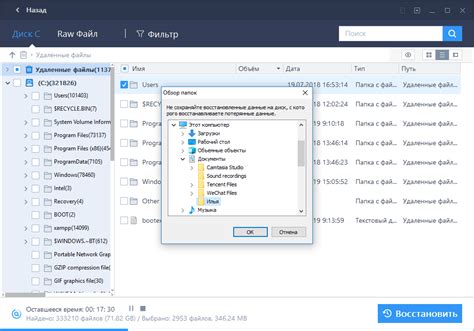
Если вы случайно удалили файлы с флешки и они оказались в корзине, есть способ их восстановить. Следуйте инструкции:
Шаг 1:
Подключите флешку к компьютеру и откройте корзину.
Шаг 2:
В корзине найдите удаленные файлы, которые вы хотите восстановить.
Шаг 3:
Выделите файлы, щелкнув на каждом файле с зажатой клавишей Ctrl.
Шаг 4:
Щелкните правой кнопкой мыши на выделенных файлах и выберите опцию "Восстановить".
Шаг 5:
Файлы будут восстановлены в исходное место на флешке.
Обратите внимание, что этот метод работает только в случае, если файлы не были окончательно удалены из корзины. Если вы уже очистили корзину, переходите к другим методам восстановления файлов с флешки.
Восстановление файлов с использованием командной строки
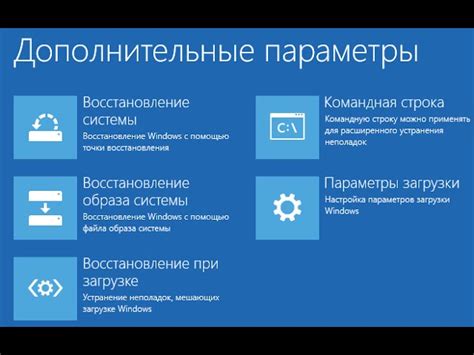
Если вы не боитесь использовать командную строку, то этот метод может быть для вас. Следуя этим шагам, вы сможете восстановить удаленные файлы с флешки.
Шаг 1: Подключите флешку к компьютеру.
Шаг 2: Откройте командную строку. Для этого нажмите комбинацию клавиш Win + R, введите cmd и нажмите Enter.
Шаг 3: Настройте текущий диск на флешку. Для этого введите команду [буква флешки]: (например, F:) и нажмите Enter.
Шаг 4: Введите команду attrib -h -r -s /s /d * и нажмите Enter. Эта команда снимет атрибуты с файлов и папок на вашей флешке.
Шаг 5: Проверьте флешку на наличие восстановленных файлов. Откройте её и проверьте, появились ли удаленные файлы.
Если вы правильно выполнили указанные выше шаги, то должны увидеть восстановленные файлы и папки на вашей флешке. Удачного вам восстановления!
Специальные программы для восстановления удаленных файлов
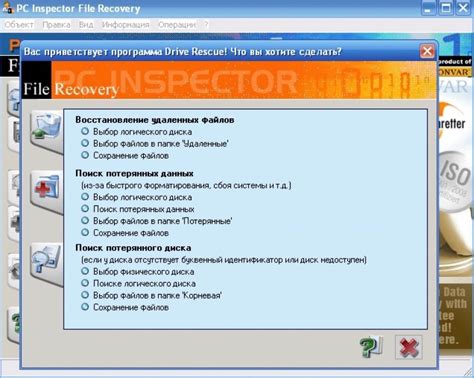
Если вы случайно удалили файлы с флешки и не можете их найти в корзине, не отчаивайтесь! Существуют специальные программы, которые помогут вам восстановить удаленные данные. В данной статье мы рассмотрим несколько из таких программ.
- Recuva - это одна из самых популярных программ для восстановления удаленных файлов. Она имеет простой и понятный интерфейс, а также обладает мощным алгоритмом сканирования, который позволяет найти даже полностью удаленные файлы. Recuva поддерживает различные типы носителей, включая флешки.
- Undelete 360 - это еще одна эффективная программа для восстановления удаленных данных. Она также обладает удобным интерфейсом и многофункциональным алгоритмом сканирования. Undelete 360 поддерживает различные файловые системы и может восстанавливать файлы с различных типов носителей, включая флешки.
- Puran File Recovery - это бесплатная программа, предназначенная для восстановления удаленных файлов на носителях, включая флешки. Она имеет простой интерфейс и позволяет восстанавливать файлы, удаленные с различных причин, включая форматирование, повреждение носителя и случайное удаление.
Прежде чем использовать любую программу для восстановления данных, рекомендуется сделать резервную копию важных файлов на другом носителе. Также следует учитывать, что шансы на успешное восстановление файлов зависят от многих факторов, включая время, прошедшее с момента удаления файлов, и использование носителя после удаления.
Выберите программу для восстановления удаленных файлов, которая наиболее подходит вам, и следуйте ее инструкциям для восстановления данных с флешки. Удачи во всех ваших попытках восстановить удаленные файлы!
Выбор программы и ее установка
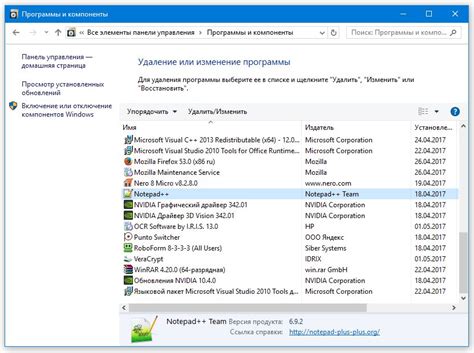
Recuva - бесплатная программа, разработанная компанией Piriform, которая позволяет восстанавливать удаленные файлы с различных носителей данных, включая флеш-накопители.
Для начала скачайте последнюю версию программы Recuva с официального сайта компании Piriform. Вам потребуется найти раздел загрузок на сайте и выбрать версию программы, соответствующую вашей операционной системе. Обычно есть варианты для Windows XP, 7, 8 и 10. Проверьте, какая система у вас установлена и скачайте соответствующую программу.
После того, как загрузка файла завершится, откройте его и следуйте инструкциям установщика. Обычно вам нужно просто нажать "Далее" несколько раз и выбрать папку для установки. По умолчанию программа устанавливается в папку "C:\Program Files\Recuva". Если вы согласны с выбранными настройками, продолжайте установку.
После успешной установки Recuva вы можете открыть программу и начать восстанавливать удаленные файлы на флешке. В следующих разделах мы покажем вам, как использовать программу для этой цели.